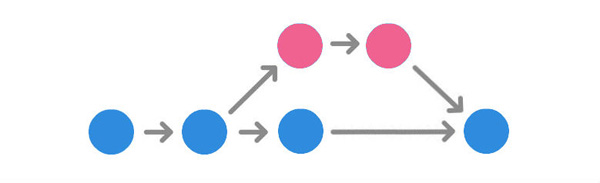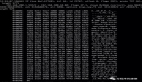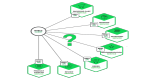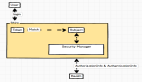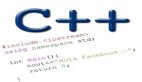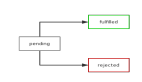【引自xjtuhit的博客】
给新手或熟悉图形工具的老鸟们看的教程。方便大家快速入门。
git 现在的火爆程度非同一般,它被广泛地用在大型开源项目,团队开发,以及独立开发者,甚至学生之中。
初学者非常容易被各种命令,参数吓哭。但实际上刚上手你并不需要了解所有命令的用途。你可以从掌握一些简单,强大的命令开始,逐步去学习。(这就是这篇文章要讲的)。好了,上来!
基本了解
git命令是一些命令行工具的集合,它可以用来跟踪,记录文件的变动。比如你可以进行保存,比对,分析,合并等等。这个过程被称之为版本控制。已经有一系列的版本控制系统,比如SVN, Mercurial, Perforce, CVS, Bitkeepe等等。
Git是分布式的,这意味着它并不依赖于中心服务器,任何一台机器都可以有一个本地版本的控制系统,我们称之为仓库。如果是多人协作的话,你需要还需要一个线上仓库,用来同步信息。这就是GitHub, BitBucket的工作。
1.安装Git
安装git非常直接:
- Linux - 打开控制台,然后通过包管理安装,在Ubuntu上命令是:
- <span style="color:rgb(0,0,0);">sudo apt-get install git-all<br></span>
- <span style="color:rgb(0,0,0);">brew install git<br></span>
如果你是在是先用图形工具的话,那么推荐你使用Github desktop,Sourcetree。但我还是推荐你使用命令行,下面的内容就都是命令行的。
2.配置Git
安装完git,首要任务是配置我们的信息,最重要的是用户名及邮箱,打开终端,执行以下命令。
- <span style="color:rgb(0,0,0);">$ git config --global user.name "My Name"<br>$ git config --global user.email myEmail@example.com<br></span>
配置好这两项,用户就能知道谁做了什么,并且一切都更有组织性了不是吗?
3.创建一个新仓库 - git init
git 会把所有文件以及历史记录保存在你的项目中,创建一个新的仓库,首先要去到项目路径,执行 git init。然后git会创建一个隐藏的文件夹.git,所有的信息都储存在其中。
在桌面创建一个联系文件夹 git_exercise, 打开终端:
- <span style="color:rgb(0,0,0);">$ cd Desktop/git_exercise/<br>$ git init<br></span>
OK,现在项目还什么都没有,新建一个 hello.txt 文件试试~
4.检查状态 - git status
git status 是另一个非常重要的命令,它会告诉我们创库的当前状态:是否为最新代码,有什么更新等等执行git status:
- <span style="color:rgb(0,0,0);">$ git status <br><br>On branch master <br><br>Initial commit <br><br>Untracked files:<br> (use "git add ..." to include in what will be committed) <br> <br> hello.txt<br></span>
git 告诉我们,hello.txt尚未跟踪,这是因为这个文件是新的,git不知道是应该跟踪它的变动呢,还是直接忽略不管呢。为了跟踪我们的新文件,我们需要暂存它。
5.暂存 - git add
git 有个概念叫 暂存区,你可以把它看成一块空白帆布,包裹着所有你可能会提交的变动。它一开始为空,你可以通过 git add 命令添加内容,并使用 git commit 提交。
这个例子中只有一个文件:
- <span style="color:rgb(0,0,0);">$ git add hello.txt<br></span>
如果需要提交目录下的所有内容,可以这样:
- <span style="color:rgb(0,0,0);">$ git add -A<br></span>
再次使用git status查看:
- <span style="color:rgb(0,0,0);">$ git status <br><br>On branch master<br> <br>Initial commit <br><br>Changes to be committed:<br> (use "git rm --cached ..." to unstage) <br> <br> new file: hello.txt<br></span>
我们的文件已经提交了。状态信息还会告诉我们暂存区文件发生了什么变动,不过这里我们提交的是一个全新文件。
6.提交 - git commit
一次提交代表着我们的仓库到了一个交付状态,通常是完成了某一块小功能。它就像是一个快照,允许我们像使用时光机一样回到旧时光。
创建提交,需要我们提交东西到暂存区(git add),然后:
- <span style="color:rgb(0,0,0);">$ git commit -m "Initial commit."<br></span>
这就创建了一次提交,-m “Initial commit.”表示对这次提交的描述,建议使用有意义的描述性信息。
远端仓库
到目前为止,我们的操作都是在本地的,它存在于.git文件中。为了能够协同开发,我们需要把代码发布到远端仓库上。
1.链接远端仓库 - git remote add
为了能够上传到远端仓库,我们需要先建立起链接,这篇教程中,远端仓库的地址为:https://github.com/tutorialzine/awesome-project,但你应该自己在Github, BitBucket上搭建仓库,自己一步一步尝试。
添加测试用的远端仓库
- <span style="color:rgb(0,0,0);">$ git remote add origin https://github.com/tutorialzine/awesome-project.git<br></span>
一个项目可以同时拥有好几个远端仓库为了能够区分,通常会起不同的名字。通常主远端仓库被称为origin。
2.上传到服务器 - git push
每次我们要提交代码到服务器上时,都会使用到git push。
git push命令会有两个参数,远端仓库的名字,以及分支的名字:
- <span style="color:rgb(0,0,0);">$ git push origin master <br><br>Counting objects: 3, done.<br>Writing objects: 100% (3/3), 212 bytes | 0 bytes/s, done.<br>Total 3 (delta 0), reused 0 (delta 0)<br>To <br> * [new branch] master -> master<br></span>
取决于你使用的服务器,push过程你可能需要验证身份。如果没有出差错,现在使用浏览器去你的远端分支上看,hello.txt已经在那里等着你了。
3.克隆仓库 - git clone
放在Github上的开源项目,人们可以看到你的代码。可以使用 git clone进行下载到本地。
- <span style="color:rgb(0,0,0);">$ git clone https://github.com/tutorialzine/awesome-project.git<br></span>
本地也会创建一个新的仓库,并自动将github上的分支设为远端分支。
4.从服务器上拉取代码 - git pull
如果你更新了代码到仓库上,其他人可以通过git pull命令拉取你的变动:
- <span style="color:rgb(0,0,0);">$ git pull origin master<br>From <br> * branch master -> FETCH_HEAD<br>Already up-to-date.<br></span>
因为暂时没有其他人提交,所有没有任何变动
分支
当你在做一个新功能的时候,最好是在一个独立的区域上开发,通常称之为分支。分支之间相互独立,并且拥有自己的历史记录。这样做的原因是:
稳定版本的代码不会被破坏
不同的功能可以由不同开发者同时开发。
开发者可以专注于自己的分支,不用担心被其他人破坏了环境
在不确定之前,同一个特性可以拥有几个版本,便于比较
1.创建新分支 - git branch
每一个仓库的默认分支都叫master, 创建新分支可以这样:
- <span style="color:rgb(0,0,0);">$ git branch amazing_new_feature<br></span>
创建了一个名为amazing_new_feature的新分支,它跟当前分支同一起点
2.切换分支 - git checkout
单独使用git branch,可以查看分支状态:
- <span style="color:rgb(0,0,0);font-size:14px;">$ git branch<br> amazing_new_feature<br> * master<br></span>
* 号表示当前活跃分支为master,使用git checkout切换分支。
- <span style="color:rgb(0,0,0);">$ git checkout amazing_new_feature<br></span>
3.合并分支 - git merge
我们的 amazing_new_feature 分支的任务是增加一个featuer.txt。我们来创建,添加到暂存区,提交。
- <span style="color:rgb(0,0,0);">$ git add feature.txt<br>$ git commit -m "New feature complete."<br></span>
新分支任务完成了,回到master分支
- <span style="color:rgb(0,0,0);">$ git checkout master<br></span>
现在去查看文件,你会发现,之前创建的feature.txt文件不见了,因为master分支上并没有feature.txt。使用git merge 把 amazing_new_feature 分支合并到master上。
- <span style="color:rgb(0,0,0);">$ git merge amazing_new_feature<br></span>
ok!然后再把amazing_new_feature 分支删掉吧。
- <span style="color:rgb(0,0,0);">$ git branch -d amazing_new_feature<br></span>
高级
这篇文章的最后一节,我们来说些比较高级并且使用的技巧。
1.比对两个不同提交之间的差别
每次提交都有一个唯一id,查看所有提交和他们的id,可以使用 git log:
- <span style="color:rgb(0,0,0);">$ git log <br><br>commit ba25c0ff30e1b2f0259157b42b9f8f5d174d80d7<br>Author: Tutorialzine<br>Date: Mon May 30 17:15:28 2016 +0300<br><br> New feature complete <br><br>commit b10cc1238e355c02a044ef9f9860811ff605c9b4<br>Author: Tutorialzine<br>Date: Mon May 30 16:30:04 2016 +0300<br><br> Added content to hello.txt <br> <br>commit 09bd8cc171d7084e78e4d118a2346b7487dca059<br>Author: Tutorialzine<br>Date: Sat May 28 17:52:14 2016 +0300<br><br> Initial commit<br></span>
id 很长,但是你并不需要复制整个字符串,前一小部分就够了。
查看某一次提交更新了什么,使用 git show:
- <span style="color:rgb(0,0,0);">$ git show b10cc123 <br>commit b10cc1238e355c02a044ef9f9860811ff605c9b4<br>Author: Tutorialzine<br>Date: Mon May 30 16:30:04 2016 +0300<br><br> Added content to hello.txt <br> <br>diff --git a/hello.txt b/hello.txt<br>index e69de29..b546a21 100644<br>--- a/hello.txt<br>+++ b/hello.txt<br>@@ -0,0 +1@@<br>+Nice weather today, isn't it?<br></span>
查看两次提交的不同,可以使用git diff [commit-from]..[commit-to] 语法:
- <span style="color:rgb(0,0,0);">$ git diff 09bd8cc..ba25c0ff<br><br>diff --git a/feature.txt b/feature.txt<br>new file mode 100644<br>index 0000000..e69de29<br>diff --git a/hello.txt b/hello.txt<br>index e69de29..b546a21 100644<br>--- a/hello.txt<br>+++ b/hello.txt <br>@@-0,0 +1@@<br>+Nice weather today, isn't it?<br></span>
比较首次提交和最后一次提交,我们可以看到所有的更改。当然使用git difftool命令更加方便。
2.回滚某个文件到之前的版本
git 允许我们将某个特定的文件回滚到特定的提交,使用的也是 git checkout。
下面的例子,我们将hello.txt回滚到最初的状态,需要指定回滚到哪个提交,以及文件的全路径。
- <span style="color:rgb(0,0,0);">$ git checkout 09bd8cc1 hello.txt<br></span>
3.回滚提交
如果你发现最新的一次提交完了加某个文件,你可以通过 git commit —amend来修复,它会把最新的提交打回暂存区,并尝试重新提交。
如果是更复杂的情况,比如不是最新的提交了。那你可以使用git revert。
最新的一次提交别名也叫HEAD。
- <span style="color:rgb(0,0,0);">$ git revert HEAD<br></span>
其他提交可以使用id:
- <span style="color:rgb(0,0,0);">$ git revert b10cc123<br></span>
混滚提交时,发生冲突是非常频繁的。当文件被后面的提交修改了以后,git不能正确回滚。
4.解决合并冲突
冲突经常出现在合并分支或者是拉去别人的代码。有些时候git能自动处理冲突,但大部分需要我们手动处理。
比如John 和 Tim 分别在各自的分支上写了两部分代码。
John 喜欢 for:
- <span style="color:rgb(0,0,0);">// Use a for loop to console.log contents.<br>for(var i=0; i<arr.length; i++) {<br>console.log(arr[i]);<br>}<br></span>
Tim 喜欢 forEach:
- <span style="color:rgb(0,0,0);">// Use forEach to console.log contents.<br>arr.forEach(function(item) {<br>console.log(item);<br>});<br></span>
假设John 现在去拉取 Tim的代码:
- <span style="color:rgb(0,0,0);">$ git merge tim_branch <br><br>Auto-merging print_array.js<br>CONFLICT (content): Merge conflict in print_array.js<br>Automatic merge failed; fix conflicts and then commit the result.<br></span>
这时候git并不知道如何解决冲突,因为他不知道John和Tim谁写得更好。
于是它就在代码中插入标记。
- <span style="color:rgb(0,0,0);"><<<<<<< HEAD<br>// Use a for loop to console.log contents.<br>for(var i=0; i<arr.length; i++) {<br> console.log(arr[i]);<br>}<br>=======<br>// Use forEach to console.log contents.<br>arr.forEach(function(item) {<br> console.log(item);<br>});<br>>>>>>>> Tim s commit.<br></span>
==== 号上方是当前最新一次提交,下方是冲突的代码。我们需要解决这样的冲突,经过组委会成员讨论,一致认定,在座的各位都是垃圾!两个都不要。改成下面的代码。
- <span style="color:rgb(0,0,0);">// Not using for loop or forEach.<br>// Use Array.toString() to <br>console.log contents.console.log(arr.toString());<br></span>
好了,再提交一下:
- <span style="color:rgb(0,0,0);">$ git add -A<br>$ git commit -m "Array printing conflict resolved."<br></span>
如果在大型项目中,这个过程可能容易出问题。你可以使用GUI 工具来帮助你。使用 git mergetool。
5.配置 .gitignore
大部分项目中,会有写文件,文件夹是我们不想提交的。为了防止一不小心提交,我们需要gitignore文件:
- 在项目根目录创建.gitignore文件
- 在文件中列出不需要提交的文件名,文件夹名,每个一行
- .gitignore文件需要提交,就像普通文件一样
通常会被ignore的文件有:
- log文件
- task runner builds
- node_modules等文件夹
- IDEs生成的文件
- 个人笔记
例如:
- <span style="color:rgb(0,0,0);">*.log<br>build/<br>node_modules/<br>.idea/<br>my_notes.txt<br></span>